6 способов бесплатно конвертировать WebP в GIF на Windows и Mac
WebP — это формат изображения, который позволяет открывать фотографии в Интернете с помощью Microsoft Edge, Photoshop и т. д. Но есть и много желающих конвертировать WebP в GIF потому что их операционная система, приложение или веб-браузер по-прежнему не поддерживаются или не могут распознать формат файла. Хотя этот формат не будет хранить высококачественный файл, который занимает слишком много места, если вы хотите открыть WebP без ограничений приложения, вам следует преобразовать WebP в GIF. Это руководство предоставит вам подробную информацию и шаги для рекомендуемых инструментов, которые вы можете использовать.
Список руководств
Часть 1: 3 способа конвертировать WebP в GIF онлайн (маленький размер изображения) Часть 2: 3 способа изменить WebP на GIF на Windows/Mac (большой размер изображения) Часть 3: Часто задаваемые вопросы о WebP в GIFЧасть 1: 3 способа конвертировать WebP в GIF онлайн (маленький размер изображения)
Самый быстрый способ конвертировать WebP в GIF — через онлайн-конвертер. Вы можете найти лучшие из них в своем браузере, но вы можете попробовать эти три рекомендуемых инструмента для эффективного процесса преобразования.
1. AnyRec Бесплатный онлайн-конвертер изображений
Вы можете начать преобразование WebP в GIF с AnyRec Бесплатный онлайн-конвертер изображений. Веб-конвертер имеет интуитивно понятный интерфейс и предоставляет самые простые функции для конвертации. В отличие от других онлайн-конвертеров изображений, этот инструмент поддерживает важные форматы, включая WebP, TIF, BMP, GIF и другие. Более того, после конвертации к вашим файлам не применяются водяные знаки. Пытаться AnyRec Бесплатный онлайн-конвертер изображений в любом браузере!
Функции:
◆ Преобразование WebP в GIF, JPG и PNG без потери качества изображения.
◆ Поддержка нескольких загрузок для пакетного преобразования до 40 файлов изображений.
◆ Быстрая скорость конвертации с процессом загрузки выходных файлов одним щелчком мыши.
◆ Пользователи могут использовать онлайн-конвертер без регистрации или создания учетной записи.
Шаг 1.Перейти к https://www.anyrec.io/free-online-image-converter/ посетить официальный сайт онлайн-конвертера. В меню выберите формат «GIF». Нажмите кнопку «Добавить изображения», чтобы просмотреть папку и загрузить нужный файл для преобразования. Убедитесь, что размер файла соответствует поддерживаемому. Нажмите кнопку «Загрузить фотографию», чтобы импортировать другой файл изображения с вашего компьютера.
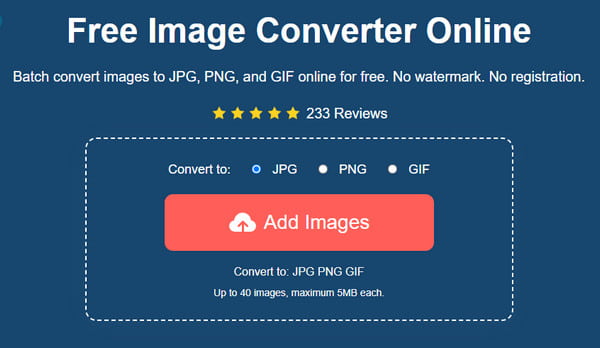
Шаг 2.Онлайн-конвертер автоматически конвертирует файлы после их успешной загрузки. Вы увидите прогресс на временной шкале. Преобразование WebP в GIF займет несколько секунд.
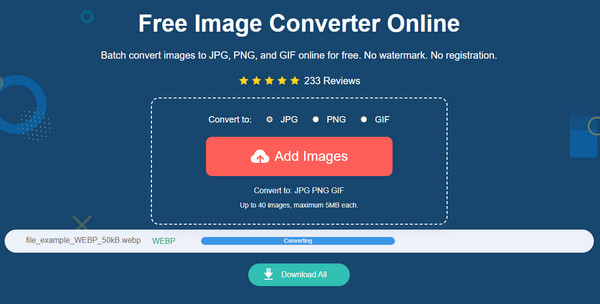
Шаг 3.Как только вы увидите слово «Готово» на временной шкале, нажмите кнопку «Загрузить», чтобы сохранить выходные файлы GIF на ваше устройство. Вы также можете нажать кнопку «Удалить», чтобы удалить загруженные файлы WebP.
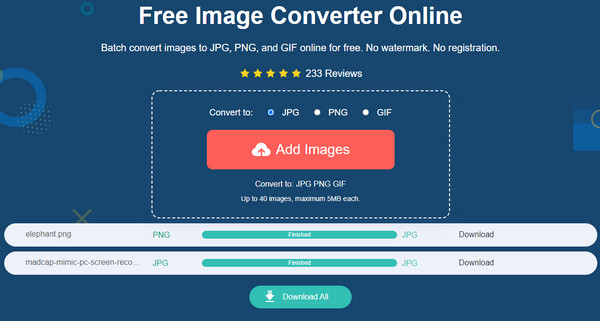
Загруженные и преобразованные файлы удаляются с сайта через пару часов для защиты конфиденциальности пользователя.
2. Ezgif — Конвертируйте WebP размером менее 5 МБ
Ezgif — известный редактор изображений и видео. Он предлагает множество функций, включая преобразование WebP в GIF. Он также позволяет редактировать изображение, используя такие параметры редактирования, как обрезка, поворот и различные фильтры. Кроме того, вы можете неограниченно использовать онлайн-программу для создания GIF-файлов, видео и другого контента. Однако вы можете загружать только файлы размером 5 МБ, потому что Ezgif не принимает файлы большего размера.
Функции:
◆ Поддержка нескольких преобразований, таких как WebP в GIF, PNG в GIF и т. д.
◆ Разрешить пользователям создавать контент с нуля.
◆ Отличный алгоритм изменения размера файла.
◆ Встроенные элементы, такие как текст, эффекты и фильтры.
Шаг 1.Перейдите на официальную веб-страницу Ezgif. Выберите опцию WebP в верхнем меню. Затем перейдите к опции «WebP в GIF». Нажмите кнопку «Выбрать файлы» и загрузите изображение со своего компьютера. Вы также можете вставить ссылку в поле URL-адреса в качестве альтернативного способа загрузки файла. Нажмите кнопку «Загрузить», чтобы продолжить.
Шаг 2.Есть инструменты, подготовленные для редактирования фотографии. Вы можете обрезать, изменять размер, поворачивать, оптимизировать или добавлять эффекты.
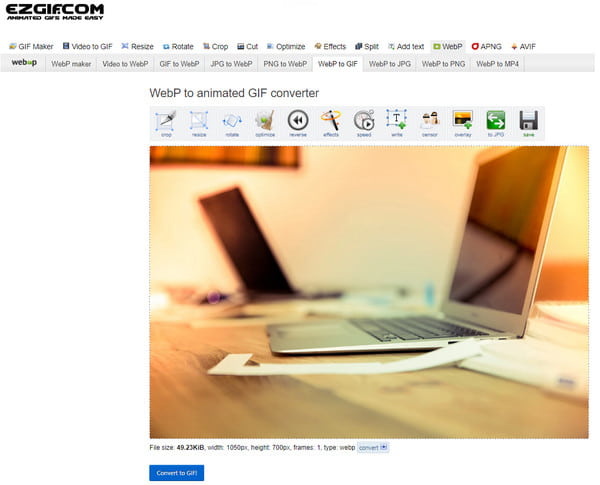
Шаг 3.После завершения редактирования нажмите кнопку «Конвертировать в GIF». Предварительный просмотр выходного файла отобразится под интерфейсом. Нажмите кнопку «Сохранить», чтобы загрузить преобразованный файл.
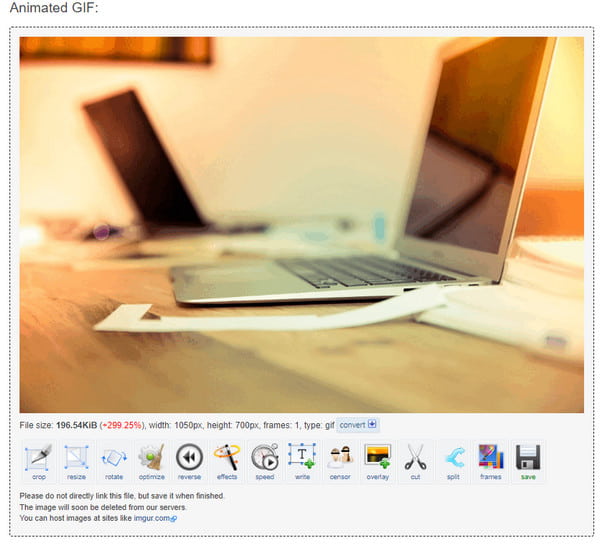
3. Онлайн-конвертация — конвертируйте WebP в GIF бесплатно за раз
Еще один инструмент, который вы можете использовать для преобразования WebP в GIF, — это Online Convert. Популярная веб-программа, поддерживающая более 50 форматов для конвертации. Он имеет профессиональные функции редактирования фотографий, которые вы можете использовать для обрезки пикселей, улучшения и повышения резкости деталей. К сожалению, нет предварительного просмотра ваших правок, что дает вам тонкое представление о выходе. Кроме того, вам необходимо перейти на версию Premium, чтобы получить поддержку пакетного преобразования WebP в GIF.
Функции:
◆ Поддержка сжатия файла перед преобразованием.
◆ Предоставьте фильтры, такие как оттенки серого, отрицание цветов и т. д.
◆ Поддержка источников для загрузки, включая Google Drive и Dropbox.
◆ К преобразованному файлу не применяется водяной знак.
Шаг 1.Найдите онлайн-конвертер и выберите источник, из которого вы хотите получить файл изображения. Или нажмите кнопку «Выбрать файл», чтобы открыть папку.
Шаг 2.Как только фотография будет загружена на сайт, перейдите в «Дополнительные настройки» и отредактируйте файл. Вы можете начать со сжатия изображения, изменить размер или применить фильтр. После редактирования нажмите кнопку «Пуск», чтобы конвертировать.
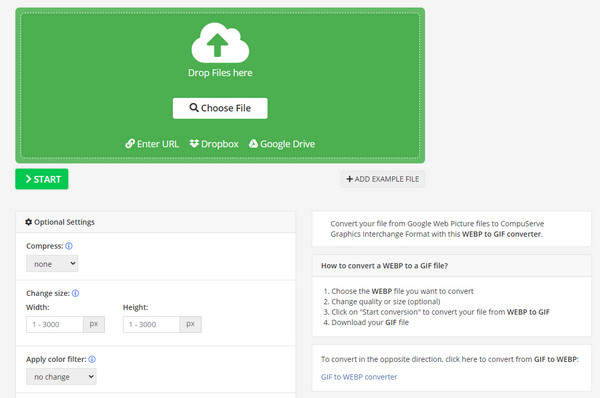
Шаг 3.После этого выходные данные будут автоматически сохранены на вашем компьютере, но вы все равно можете сохранить их в облаке или в виде заархивированного файла.
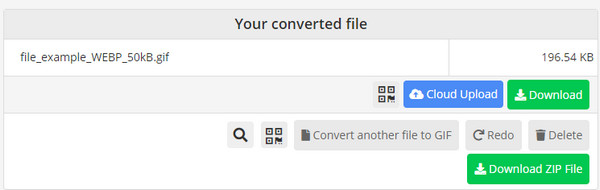
Часть 2: 3 способа изменить WebP на GIF на Windows/Mac (большой размер изображения)
Хотя вы можете конвертировать WebP в GIF онлайн, также рекомендуется инвестировать в настольный инструмент. И, к счастью, некоторые популярные приложения обязательно помогут вам с конвертацией. Узнайте больше, чтобы узнать о лучших инструментах для преобразования WebP в GIF.
1. GIMP — бесплатный конвертер WebP с открытым исходным кодом для Windows/Mac/Linux
Этот редактор изображений является известным приложением для редактирования фотографий. Конечно, самое приятное то, что вы можете легко конвертировать WebP в GIF. Настольный инструмент поддерживает открытие форматов изображений, таких как JPG, PNG, GIF и другие. Благодаря своим функциям редактирования GIMP позволяет пользователям получить наилучший результат для конвертированных файлов в высоком качестве. Вы можете скачать GIMP на любой надежной веб-странице и в магазине.
Функции:
◆ Преобразование файлов без искажения качества изображения.
◆ Измените цвета изображения, размеры значков и т. д.
◆ Разрешить пользователям настраивать инструменты.
◆ Бесплатная установка в любой операционной системе.
Шаг 1.После установки настольного программного обеспечения на свое устройство запустите GIMP, чтобы начать преобразование файлов. Откройте файл изображения, перейдите в строку меню и выберите меню «Файл». Нажмите кнопку «Экспорт» или одновременно нажмите «Ctrl + Shift + E», чтобы открыть диалоговое окно экспорта.
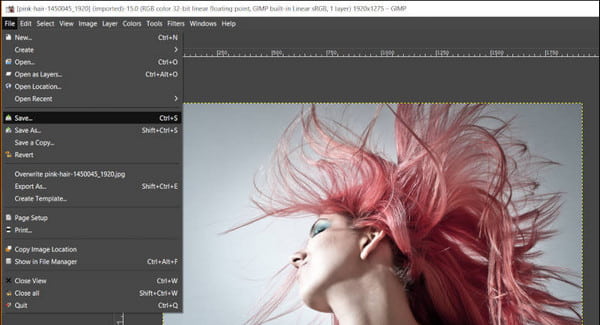
Шаг 2.Найдите папку назначения для сохранения вывода. Продолжайте вводить «расширение GIF» или нажмите кнопку «Выбрать тип файла», чтобы раскрыть список. Нажмите кнопку «Экспорт» для обработки.
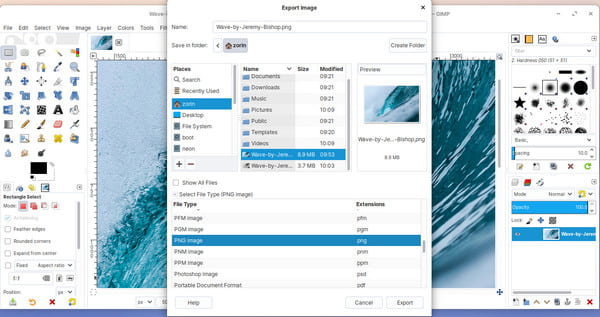
Шаг 3.Появится дополнительное диалоговое окно с настройками сжатия или изменения качества изображения. После этого вывод будет сохранен в выбранную папку.
2. Picosmos — пакетный конвертер WebP в GIF
Этот настольный инструмент представляет собой бесплатный процессор изображений для ОС Windows. У него есть гибкий способ конвертировать WebP в GIF с несколькими файлами. С помощью комбинации других функций вы можете создать анимированный файл GIF, используя фотографии WebP, или вы можете сначала изменить изображения, например обрезка гифка, увеличение разрешения JPG и т. д., прежде чем конвертировать их в другой формат.
Функции:
◆ Поддержка форматов изображений, таких как WMF, RAW, ICO, JPEG и т. д.
◆ Настройте размер, продолжительность и выравнивание каждого кадра.
◆ Обеспечить параллельный предварительный просмотр отредактированного вывода.
◆ Создайте фотоколлаж с помощью инструмента «Комбинировать».
Шаг 1.Загрузите и установите Picosmos на свое устройство из надежного источника. После этого откройте приложение и перейдите в модуль «Анимация». Встроенный файловый менеджер поможет вам найти и экспортировать нужный файл, который вы хотите открыть.
Шаг 2.В правой части интерфейса есть функции для редактирования, настройки или улучшения файла изображения. Вы можете вручную выбрать лучшие настройки, соответствующие из раздела предварительного просмотра.
Шаг 3.Сохраните результат, используя опцию «Сохранить как». После этого вы можете поделиться файлом GIF или создать другой с помощью Picosmos.
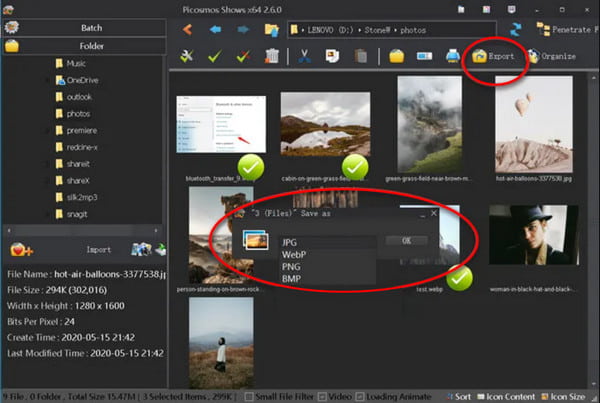
3. Realworld Paint — бесплатный конвертер и редактор WebM
Realworld Paint — портативный редактор изображений с профессиональными функциями. Хотя настольный инструмент в основном состоит из ретуши и создание анимированных GIF-файлов , вы по-прежнему можете без проблем экспортировать WebP в GIF. Он также использует слои и интерфейсы для упрощения работы пользователя с полным контролем над редактированием фотографий.
Функции:
◆ Многие расширения изображений доступны для преобразования.
◆ Поддержка импорта и экспорта изображений Photoshop, Paint.net и GIMP.
◆ Инструменты рисования включают клонирование, обрезку с учетом перспективы и удаление эффекта красных глаз.
◆ Выделите области, которые легко размыть, осветлить и удалить.
Шаг 1.Установите Realworld Paint на свое устройство и запустите его, чтобы начать преобразование WebP в GIF. Перейдите в меню «Файл» в главном интерфейсе и выберите опцию «Открыть». Встроенный файловый менеджер позволит вам найти файл WebP в вашей папке или образец в Интернете. Нажмите кнопку Открыть, чтобы подтвердить выбор.
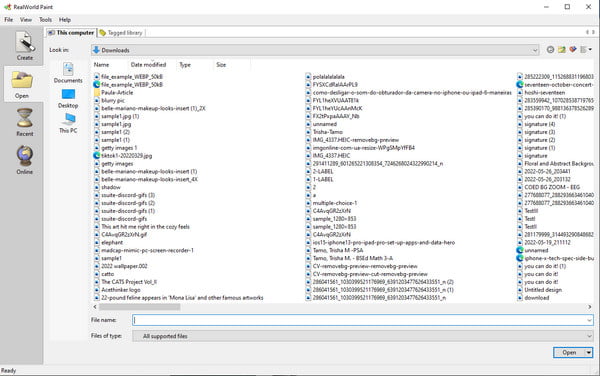
Шаг 2.Вы можете редактировать файл изображения, используя кисть, эффект красных глаз или применяя фильтр. При необходимости вы можете легко обрезать, повернуть или отразить изображение.
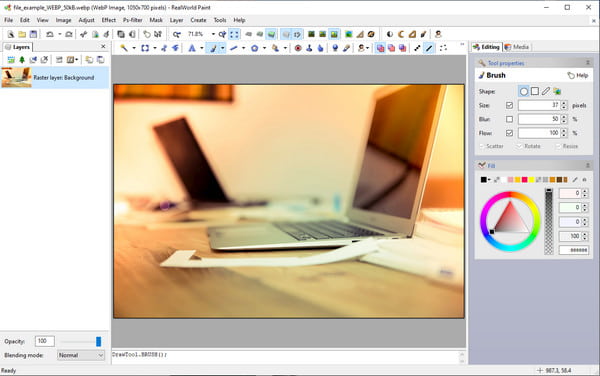
Шаг 3.После того, как вы закончите редактирование, снова перейдите в меню «Файл» и выберите параметр «Сохранить как». В диалоговом окне откройте список в меню «Тип файла» и выберите формат файла GIF. Вы также можете переименовать файл, если хотите. Нажмите кнопку OK, чтобы сохранить вывод.
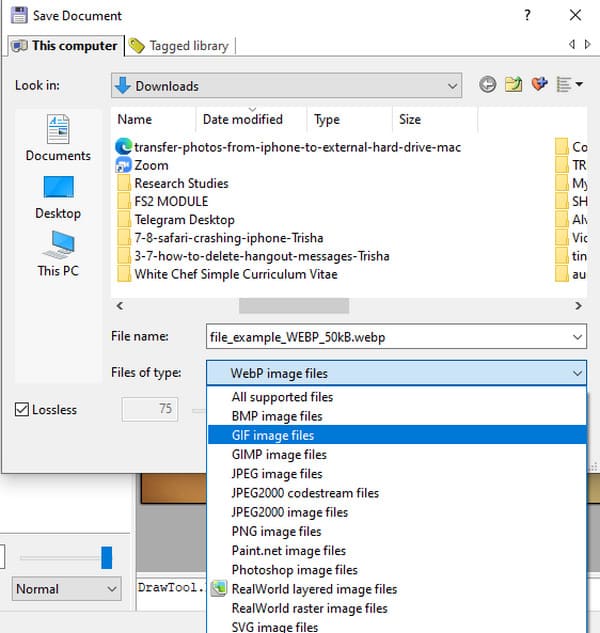
Часть 3: Часто задаваемые вопросы о WebP в GIF
-
В чем разница между WebP и GIF?
Помимо того, что WebP можно открыть только онлайн или с расширением, WebP и GIF имеют различия в хранении информации. GIF поддерживает 8-битный цвет и 1-битный альфа-канал, а WebP поддерживает 24-битный цвет RGB и 8-битный альфа-канал. GIF также отлично подходит для короткой анимации, поскольку изображения последовательно компилируются.
-
Могу ли я открыть файл WebP в приложении Paint?
Да. Одним из немногих приложений по умолчанию в Windows, которое вы можете использовать для открытия файла WebP, является Paint. Чтобы открыть файл, перейдите в папку, в которой он хранится. Щелкните правой кнопкой мыши и выберите Открыть с вариант. Щелкните значок Покрасить кнопку, чтобы открыть программу. Вы также можете сделать наоборот, сначала открыв приложение Paint и перейдя в меню «Файл». Щелкните Открытым и найдите файл, который хотите открыть. Вы можете отредактировать изображение и преобразовать его из WebP в GIF.
-
Какое приложение поддерживает WebP на моем смартфоне?
Если вы используете Android или iOS, вы можете открывать файлы WebP, используя приложение галереи по умолчанию или Google Фото в качестве альтернативы. Эти приложения будут поддерживать файлы, не открывая веб-браузер на вашем мобильном устройстве.
Заключение
WebP — отличный формат файла для лучшего качества изображения. Поскольку вам может потребоваться открыть этот файл через веб-браузер, преобразование WebP в GIF — лучшее решение для открытия изображений в любом приложении. Вы можете попробовать рекомендуемые инструменты для преобразования и редактирования. Но если вы в основном ищете быструю конверсию, AnyRec Бесплатный онлайн-конвертер изображений рекомендуется многими пользователями. Посетите веб-страницу сегодня!
